如何在Word 2013中标记文本块?
如何在Word 2013中标记一个文本块?Word 2013提供了多种方法将文档中的文本标记为块。您几乎可以使用任何设备、平板电脑、笔记本电脑和所有附件来执行此操作。
使用键盘选择文本。
用键盘选择文字的秘诀是Shift键。通过按住Shift键,您可以使用标准键盘命令来移动插入指针以选择文本块。
单击此处在指针右侧插入一个字符一次Shift 在指针左侧插入一个字符一次Shift Shift End从插入指针文本块到结束行Shift Home从将指针插入到上一行的文本中Shift Shift从将指针插入到下一行的文本中在触摸屏上选择文本并在多点触控显示屏上标记文本块是不愉快的:只需在文本上拖动手指即可。因为这个过程也可能滚动文档,所以更好的选择是按住一个单词:
按住屏幕选择一个单词。单词被选中,但是在每一端添加了两个棒棒糖插入指针。然后,您可以拖动每个插入指针来展开所选内容。
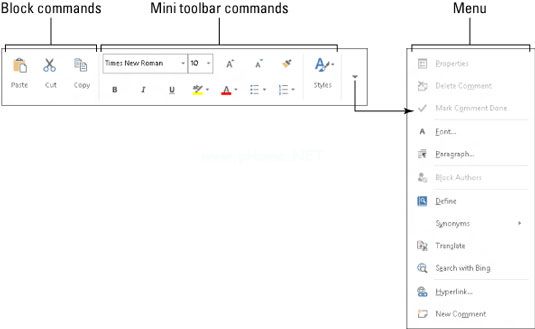
用鼠标标记一个街区。
老鼠天生会标记文字。它通过手动选择大范围内的大量单词、多次单击或使用旧的单击和拖动例程来标记文本。米奇可能统治一个王国,但你的电脑鼠标将统治你电脑中的文本选择。
拖动文本将其选中。
选择文本最常见的方法是使用电脑鼠标。将鼠标指向文本块的开头,然后将鼠标拖到要选择的文本上。拖动时,文本将高亮显示或选中。释放鼠标(停止拖动)来标记块的结尾。
您可以使用这种简单的技术来选择文档中的任何块大小,但是当您使用鼠标将它仅拖动到屏幕上可以看到的文本上时,效果最好。当您试图选择超出屏幕显示范围的文本时,您必须选择并滚动;鼠标快速上下滚动文本,事情就失控了。当你发现自己对没有选择全部或部分单词感到沮丧时,请参考附近的侧栏,“你选择通过字母还是单词来选择文本?”用F8钥匙标记一个街区。
如果你记得电脑键盘上的F8键可以用来标记文本,你可以利用Word提供的最强大但很少使用的文本标记工具之一。
F8键标记文本块。按一次F8进入扩展选择模式。这是Word将锚点放在指针插入位置的位置,然后让您使用鼠标或光标键选择文本的位置。事实上,除了在扩展选择模式下选择文本,您什么也做不了。
例如,使用F8键标记文本块,如下所示:
1.将插入指针放在文本块的开头。
2.按下F8键。F8键降低锚并标记区块的一端。
3.使用键盘的光标键选择文本块。按字母键选择不超过字母的文本。如果您按n键,文档中的所有文本,包括下一个n,都会被选中。Word会从您使用F8定位以移动插入指针的任何位置突出显示文本。
4.对选定的文本块执行一些操作。Word将保持扩展选择模式,直到您在块上执行某项操作或按Esc键取消扩展选择模式。
提示:要取消扩展选择,请按Esc。此操作将结束扩展选择模式,并保留标记的文本块。
你可以用鼠标和F8键得到它。将光标放在要标记的块的两端,然后按F8。然后将鼠标光标放在块的另一端,并按下鼠标左键。从那里到那里的一切都有标记。
按下F8后,您可以使用“查找”命令来定位特定的文本位。Word会标记F8被按下的位置(锚点)和“查找”命令所在的文本之间的所有文本。按两次F8选择当前单词。按三次F8键选择当前句子。按F8四次,选择当前段落作为文本块。按F8五次,从上到下选择整个文档。不管你按了多少次F8,请注意它总会掉锚点。因此,按一次或五次F8意味着Word仍处于扩展选择模式。阻止操作或按Esc取消模式。阻止整个文件。
您可以标记的最大块是整个文档。Word有一个特定的命令来选择文档中的所有文本:从“主页”选项卡中,找到“编辑”区域。然后选择选择全选。立即将整个文档标记为单个文本块。使用键盘,您可以使用Ctrl A选择整个文档或按五次F8。或者你甚至可以使用模糊的Ctrl 5组合键。
版权声明:如何在Word 2013中标记文本块?是由宝哥软件园云端程序自动收集整理而来。如果本文侵犯了你的权益,请联系本站底部QQ或者邮箱删除。

















